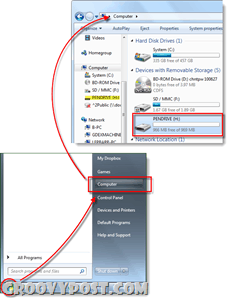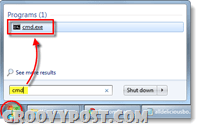كيفية إعادة تعيين كلمة مرور حساب Windows 7 أو Vista أو XP باستخدام محرك أقراص USB محمول
الأمان مايكروسوفت ويندوز فيستا ويندوز إكس بي Vindovs 7 / / March 17, 2020
عزيزي MrGroove، هل هناك أي شيء لاقتحام Windows 7 Netbook إذا نسيت كلمة المرور الخاصة بي؟ لقد غيرت كلمة المرور الخاصة بي يوم الجمعة وبحلول يوم الاثنين ليس لدي أي فكرة عما غيرتها. لمعلوماتك - أستخدم Netbook لذا ليس لدي قرص مضغوط لذا لا أعرف حتى ما إذا كان من الممكن إعادة بناء نظامي أم لا؟ الرجاء المساعدة!
شكر،
كسر Netbook المأسور!
مرحبًا بكم في Netbook Captive! محظوظ بالنسبة لك ، لدي فقط حل لمشكلتك الخاصة! لحسن الحظ ، يمكنك استخدام تطبيق مفتوح المصدر صغير رائع بالاشتراك مع محرك فلاش USB للاختراق إلى أي جهاز كمبيوتر يعمل بنظام Windows XP أو Vista أو Windows 7 عندما تفقد كلمة المرور أو تنسها. ما عليك سوى اتباع الخطوات أدناه ويجب أن تكون جاهزًا للعمل في أي وقت من الأوقات!
طباعة جيدة:
- العملية التي أنا على وشك مراجعتها سوف تماما امسح كلمة المرور على اسم المستخدم / الجهاز الذي تستخدمه عليه. لن تتمكن من استعادة كلمة المرور إذا لم تتذكر ما هي. ستنشئ العملية كلمة مرور جديدة كما تفعل عادةً بعد إعادة التشغيل ، ونتيجة لذلك ، إذا لقد قمت بتشفير أي شيء على النظام باستخدام تشفير Windows EFS ، فستفقد الوصول إلى هذه البيانات... آسف..
- يتطلب هذا الإصلاح الوصول إلى BIOS. قد لا يعمل أيضًا على أجهزة الكمبيوتر القديمة التي لا تسمح للسير بالتمهيد من USB.
- ستحتاج إلى الوصول إلى جهاز كمبيوتر متصل بالإنترنت وموجه cmd لإعداد محرك أقراص USB بشكل صحيح.
- يرجى استخدام هذه المعلومات بمسؤولية ، فإن استخدامها للوصول إلى جهاز كمبيوتر لا ينتمي إليك ربما يكون غير قانوني وليس رائعًا!
كيفية إعادة تعيين كلمة مرور Windows المفقودة أو المنسية
الخطوة 1 - تنزيل واستخراج
تحميل محرر كلمة مرور NT ومحرر التسجيل دون اتصال. بمجرد اكتمال التنزيل انقر على اليمين ملف .zip و تحديداستخراج كافة. سيؤدي هذا إلى فك ضغط المحتويات ، والتي يجب أن يكون هناك ملف .iso واحد فقط في الداخل.
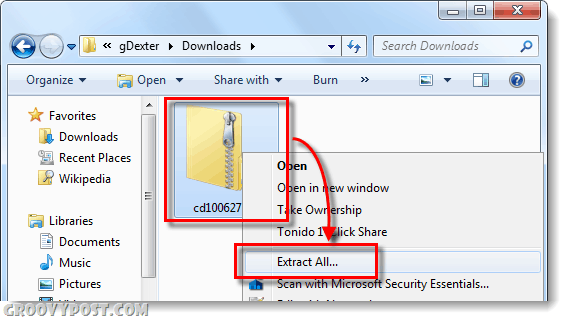
الخطوة 2 - تحميل أو استخراج .ISO
تنزيل وتثبيت برنامج محرك أقراص افتراضي مثل محرك استنساخ افتراضي أو السحر ISO لتحميل cd100627.iso المستخرج.
(انقر هنا للحصول على إرشادات حول تحميل ملفات .iso على محرك أقراص افتراضي في نظام التشغيل Windows 7 أو Vista أو XP)
بدلاً من ذلك ، إذا كان لديك مدير ضغط ملفات مثبت يمكنه استخراج ملفات .iso ، يمكنك أيضًا القيام بذلك.
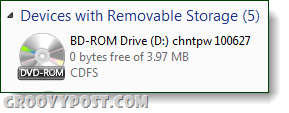
الخطوه 3
تصفح محرك الأقراص الظاهري ونسخ المحتويات إلى محرك أقراص USB الخاص بك.
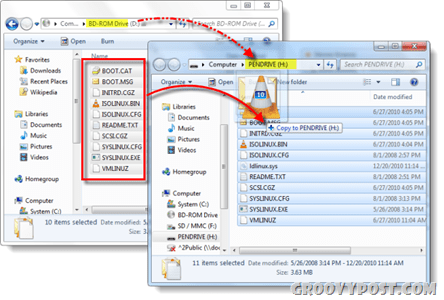
الخطوة 4 - حدد محرك الإبهام الخاص بك وأطلق CMD
انقر ال قائمة البدأ و تحديدالحاسوب، لاحظ الآن حرف محرك الأقراص الذي تم تعيينه لـ USB Stick الخاص بك.
بعد ذلك ، عد إلى قائمة ابدأ ، اكتبكمد في مربع البحث و صحافةأدخل.
الخطوة 5 - جعل محرك أقراص USB قابل للتشغيل
نحن بحاجة إلى جعل جهاز الكمبيوتر الخاص بك يتعرف على محرك أقراص USB أثناء التمهيد. للقيام بذلك ، ستحتاج إلى إدخال بضعة أسطر في كمد النافذة التي فتحتها للتو.
انتقل أولاً إلى دليل محرك أقراص USB كما هو موضح في الخطوة 4. ما عليك سوى تغيير الحرف في كلا الخطين لمطابقة حرفك.
ح:
ثم اكتب الأمر التالي ، ثم قم بتغيير الحرف ليطابق محرك الأقراص:
syslinux.exe –ma h:
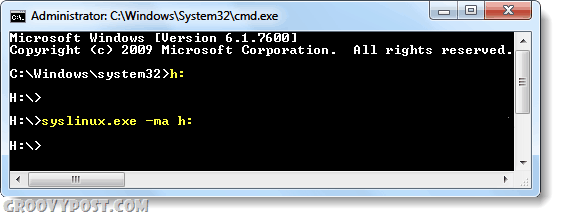
نصف تام! قم بتوصيل USB بالكمبيوتر المحتاج
لقد انتهينا الآن من إعداد USB stick ولدينا كل ما نحتاجه لإعادة تعيين كلمة المرور على كمبيوتر Windows المعني. المضي قدما و قم بتوصيل محرك USB جاهز الآن إلى جهاز الكمبيوتر الذي تريد إعادة تعيين كلمة المرور عليه.
سيتم تنفيذ ما تبقى من هذا على الكمبيوتر المقفل بكلمة مرور.
الخطوة 6 - إعداد ترتيب جهاز Bios Boot
أعد تشغيل الكمبيوتر واضغط باستمرار F2 أو أيا كان مفتاح الإعداد يظهر أثناء شاشة التمهيد الأولية. هذا يجب أن يثير السير. في السير ابحث عن أمر التمهيد ، أو أولوية جهاز التمهيد، سيختلف ما يطلق عليه اعتمادًا على الشركة المصنعة.
إذا كنت تواجه مشكلة في التنقل في السير ، فعادة ما تظهر عناصر التحكم في أسفل الشاشة. لوحة المفاتيح فقط ، لا يمكنك استخدام الماوس هنا.
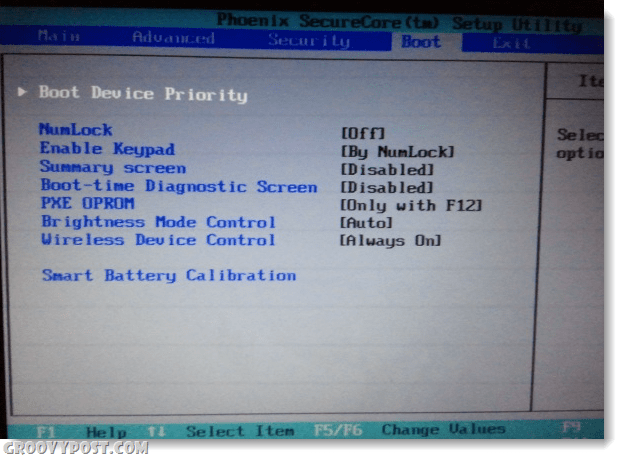
ضمن أولوية التمهيد ، قم بتعيين محرك فلاش USB الخاص بنا على # 1 ، أو أعلى فتحة متوفرة في القائمة. بمجرد حصولك عليها ، حفظ التغييرات وإعادة التشغيل.
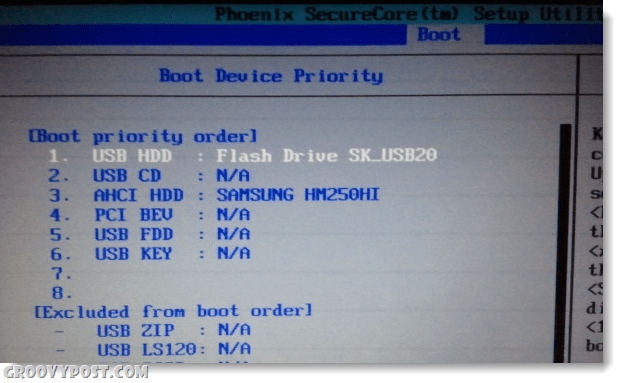
الخطوة 7 - التمهيد من USB
إذا قمت بإعداد السير بشكل صحيح ، يجب أن يقوم الكمبيوتر بالتمهيد تلقائيًا من محرك أقراص USB المحمول. عندما يتم تحميله على الشاشة الموضحة أدناه ، فقط صحافةأدخل لبدء التطبيق.
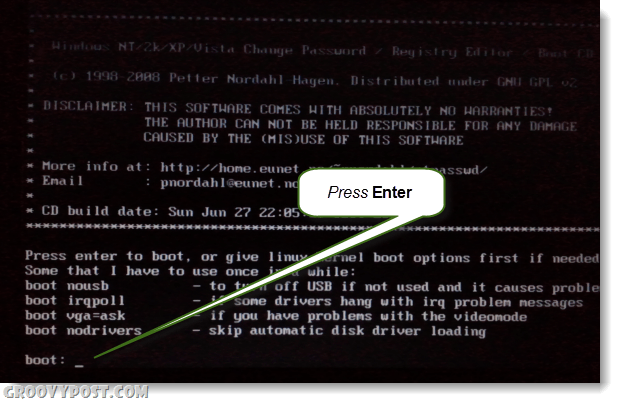
الخطوة 8 - حدد قسم القرص الصلب الخاص بك ويندوز
سيقوم البرنامج بفحص القرص الصلب الخاص بك بحثًا عن الأقسام التي قد يكون Windows مثبتًا عليها. في المثال أدناه وجد 4 احتمالات مختلفة. اكتب في المقابل رقم القسم الذي يحتوي على تثبيت Windows الخاص بك، وثم صحافةأدخل.*
*لا تقلق ، إذا أخطأت فلن تفسد أي شيء ، يمكنك العودة إلى هذه الشاشة باستخدام خيارات الإقلاع التي تظهر وتجربة قسم مختلف.
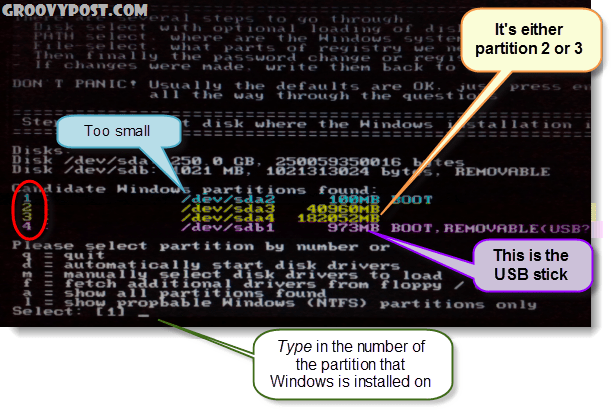
الخطوة 9 - هل خمنت القسم الصحيح؟
إذا خمنت القسم الصحيح ، فستقرأ الأسطر القليلة التالية:
مسار DEBUG: تم العثور على Windows كنظام Windows
مسار DEBUG: تم العثور على system32 على أنه system32
مسار DEBUG: تم العثور على التهيئة على أنها config
مسار DEBUG: تم العثور على الحالة الصحيحة لتكون: Windows / System / 32 / config
هل تبدو صحيحة؟ نعم? عمل جيد، صحافةأدخل ويتيح الانتهاء.
إذا كانت تبدو خاطئة, صحافةأدخل ولكن على الشاشة التالية اكتب في س للعودة وتحديد قسم مختلف.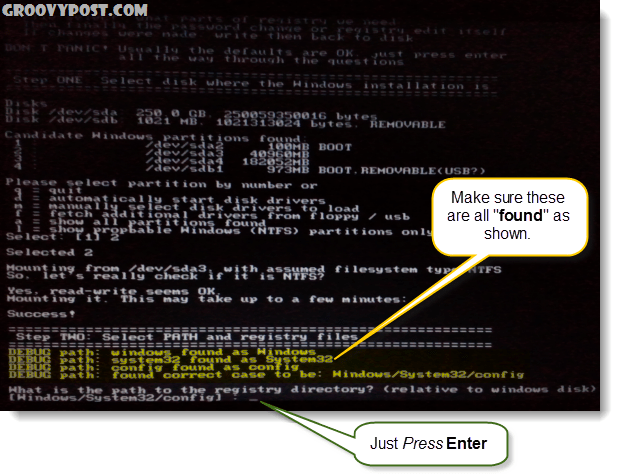
الخطوة 10 - حدد إعادة تعيين كلمة المرور [sam system security]
اكتب في 1 و صحافةأدخل.
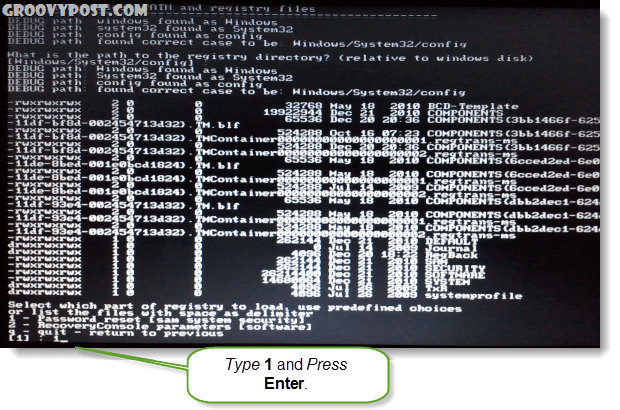
الخطوة 11 - تعديل بيانات المستخدم وكلمات المرور
اكتب في 1 و صحافةأدخل.
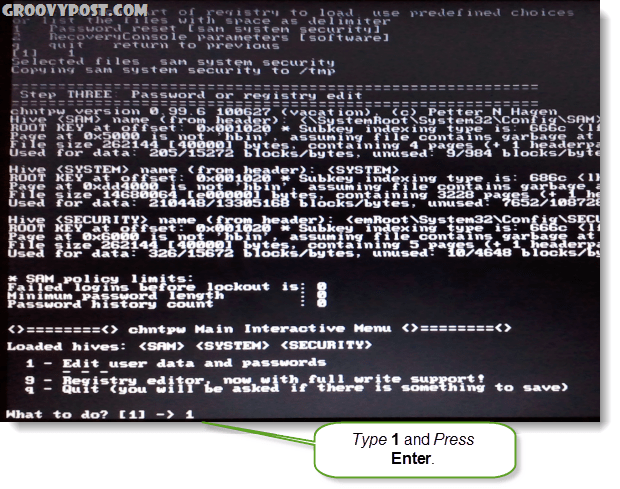
الخطوة 12 - حدد اسم مستخدم لإعادة تعيين كلمة المرور
في هذا الجزء ، سترى RID وما يقابلها اسم المستخدم. اعتمادا على ما هو أسهل ، يمكنك اكتب في أي. إذا اخترت الكتابة في RID رقم ، يجب عليك إضافة 0x قبل الرقم. على سبيل المثال دخلت 0x03e8 ل RID 03e8. في هذه الحالة ، ريبينغ في اسم المستخدم Lep كان سيعمل معي أيضًا.
![تحديد! ، استقال. - سرد المستخدمين ، 0x <RID> - مستخدم لديه RID (سداسي عشري) أو ببساطة أدخل اسم المستخدم للتغيير: [Administrator] تحديد! ، استقال. - سرد المستخدمين ، 0x <RID> - مستخدم لديه RID (سداسي عشري) أو ببساطة أدخل اسم المستخدم للتغيير: [Administrator]](/f/3b814236b46feb6c53ff08c69130f17b.png)
الخطوة 13 - مسح كلمة مرور المستخدم
اكتب في 1 و صحافةأدخل.
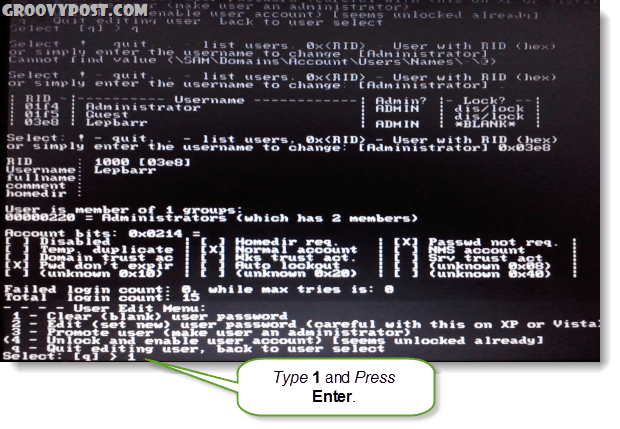
الخطوة 14 - تم مسح كلمة المرور!
يجب أن ترى سطر قصير يظهر تم مسح كلمة المرور! الآن يمكننا حفظ وإنهاء ، اكتب في ! و صحافةأدخل. نعم،حرفيا اكتب علامة تعجب.
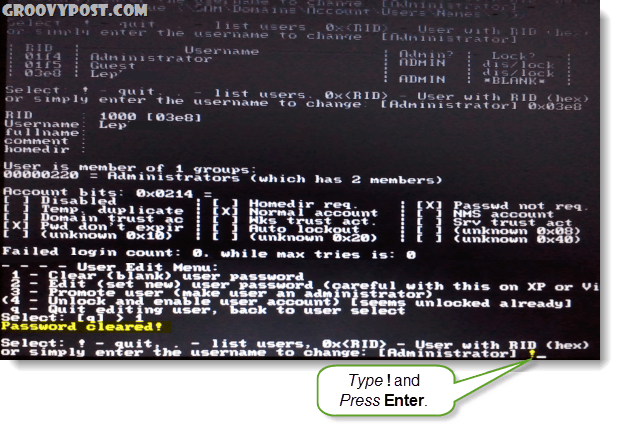
الخطوة 15 - قم بإنهاء وحفظ
اكتب في س و صحافةأدخل.
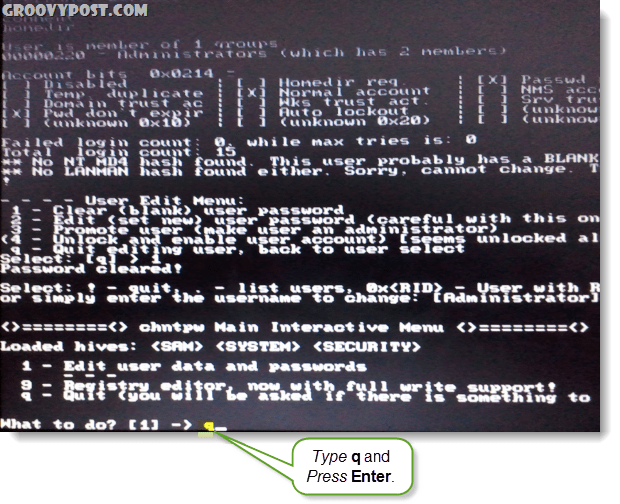
الخطوة 16 - حفظ التغييرات ، وكتابة الملفات مرة أخرى.
اكتب في ص و صحافةأدخل.
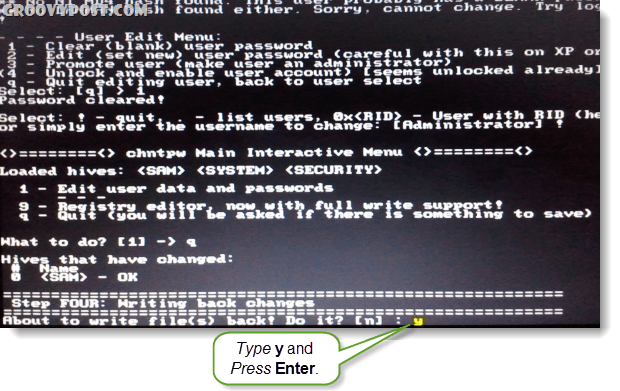
الخطوة 17 - رفض تشغيل جديد ، إذا نجح
إذا رأيت خطًا قال ***** تعديل كامل *****، ثم عملت. اكتب في ن و صحافةأدخل.
إذا بالصدفة لم يتم الحفظ بنجاح, اكتب في ص وحاول مرة أخرى.
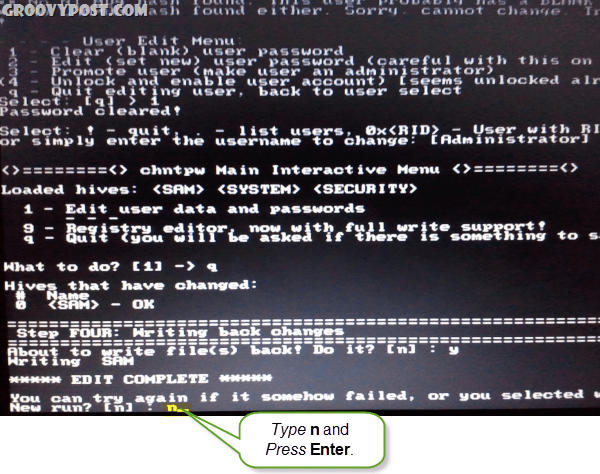
الخطوة 18 - افصل محرك USB وإعادة التشغيل
الآن يجب أن تكون قادرًا على إعادة التشغيل ، تأكد فقط افصل محرك أقراص فلاش USB أولاً! صحافةCtrl + Alt + Del لإعادة تشغيل الكمبيوتر. إذا أردت ، يمكنك العودة وتغيير إعدادات السير ، لكنها لن تمنع النوافذ من التحميل طالما أن USB غير موصل.
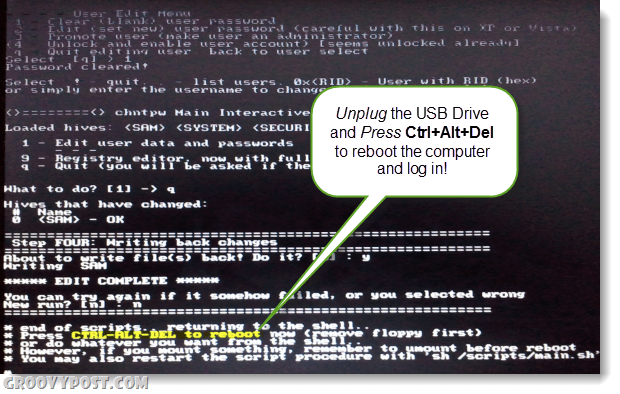
منجز!
الآن يجب أن يبدأ الكمبيوتر في التشغيل! يجب أن يكون للحساب الذي كنت تحاول تسجيل الدخول إليه كلمة مرور فارغة ، واعتمادًا على إعدادات بدء تشغيل الأنظمة ، فقد يتم تحميلها مباشرة إلى Windows دون الحاجة إلى تسجيل الدخول. رائع؟
إذا كان لديك أي أسئلة ، أفلت تعليقًا أدناه أو انضم المناقشة الرائعة في مجلس المجتمع الحر!